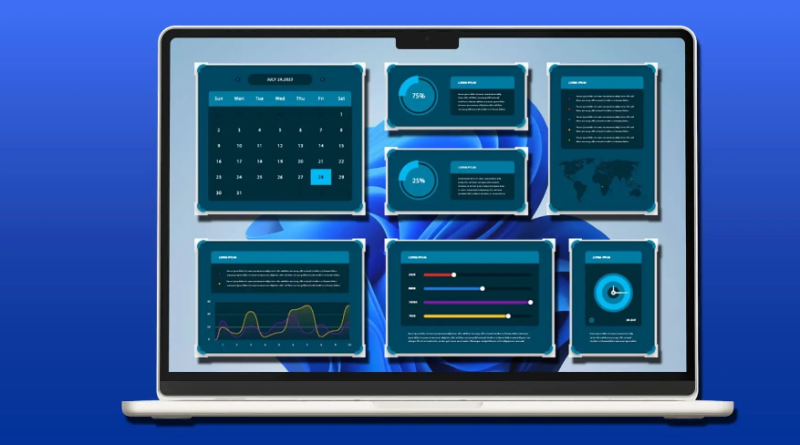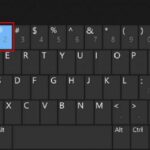نحوه حذف ویجت اخبار و آب و هوا در ویندوز 11
وقتی ویندوز ۱۱ در سال ۲۰۲۱ منتشر شد، شروع به کار کردن با آن کردم و با اینکه در ابتدا عاشقش نبودم، اما در طول چند سال گذشته با تغییرات مایکروسافت کاملاً راحت شدهام.
بسیاری از طرفداران پروپاقرص ویندوز هرگز با تصمیم شرکت برای قرار دادن دکمه استارت در مرکز و قفل کردن نوار وظیفه کنار نیامدند، اما این موضوع هیچوقت من را زیاد آزار نداد. فقط چیزی که واقعاً اعصابم را خرد کرد ویجت کوچک اخبار فوری و آب و هوا بود که مایکروسافت در گوشه نوار وظیفه قرار داده بود.
خیلی آزاردهنده نیست، اما وقتی دارم کار میکنم و فکر میکنم باید بهطور پیشفرض غیرفعال باشد واقعاً حواسم را پرت میکند. مثلاً میتوانم از پنجره بیرون را نگاه کنم تا آبوهوا را ببینم و وقتی کنجکاوم ترجیح میدهم بروم اخبار خودم را بخوانم تا اینکه به ویجت بیدوام اخبار مایکروسافت برای انتخاب داستانهایی که میخوانم اعتماد کنم.
شما به راحتی میتوانید ویجت اخبار و آب و هوا را از نوار وظیفه ویندوز ۱۱ خود حذف کنید و فقط زمانی که میخواهید آن را برگردانید، اما روند انجام این کار چندان واضح نیست. در این راهنمای مختصر، به سرعت نحوه حذف ویجت اخبار و آب و هوا در ویندوز ۱۱ را به شما آموزش خواهم داد.
توجه داشته باشید که این راهنما برای ویندوز ۱۱ است.
نحوه حذف ویجت اخبار و آب و هوا در ویندوز 11
- روی نوار وظیفه ویندوز ۱۱ خود کلیک راست کنید
- برای باز کردن منوی تنظیمات نوار وظیفه، روی تنظیمات نوار وظیفه کلیک کنید.
- برای غیرفعال کردن (یا فعال کردن) ویجتهای اخبار و آب و هوا، روی دکمهی تغییر وضعیت ویجتها کلیک کنید.
- (اختیاری) با استفاده از منوی تنظیمات ویجتهایی که میبینید را به طور دقیق تنظیم کنید
بیشتر بدانید:
چگونه ویجتهای (ابزارکهای ) آیفون خود را سفارشی کنید
چگونه صفحه نمایش خود را در ویندوز 11 ضبط کنیم
چگونه میتوان کامپیوتر خود را به ویندوز 11 بطور رایگان ارتقا داد
چگونه صفحه قفل ویندوز ۱۱ (Lock Screen) را به دلخواه خود تنظیم کنیم؟
برای دریافت دستورالعملهای دقیق برای هر مرحله، ادامه مطلب را بخوانید.
۱. روی نوار وظیفه ویندوز ۱۱ خود کلیک راست کنید
وقتی بدانید که کلیک کردن روی ویجت اخبار و آب و هوا هیچ کاری انجام نمیدهد، خیلی راحت میتوانید با آن کار کنید. برای تغییر رفتار آن، ابتدا باید روی نوار وظیفه ویندوز ۱۱ خود کلیک راست کنید تا بتوانید به منوی تنظیمات نوار وظیفه دسترسی پیدا کنید.
۲. برای باز کردن منوی تنظیمات نوار وظیفه، روی تنظیمات نوار وظیفه کلیک کنید.
در مرحله بعد، روی گزینه تنظیمات نوار وظیفه (Taskbar Settings) در منوی زمینه کلیک کنید تا منوی تنظیمات نوار وظیفه باز شود.
۳. روی گزینهی «ابزارکها» کلیک کنید
این منو جایی است که کنترلهای مربوط به ابزارکهای نوار وظیفه شما در واقع پنهان شدهاند. برای غیرفعال کردن ابزارک اخبار ویندوز ۱۱، کافیست روی دکمهی کنار گزینهی ابزارکها کلیک کنید.
بدیهی است که اگر نظرتان عوض شد، میتوانید دوباره روی آن کلیک کنید تا دوباره فعال شوند. گزینههای دیگری نیز در این منو وجود دارد که میتوانید برای سفارشیسازی بیشتر ظاهر نوار وظیفه ویندوز ۱۱ خود از آنها استفاده کنید، اما اگر میخواهید آنچه را که در واقع در ناحیه ویجتها ظاهر میشود، اصلاح کنید، یک منوی دیگر نیز وجود دارد که باید بدانید.
۴. (اختیاری) با استفاده از منوی تنظیمات ویجتهایی که میبینید را به دقت تنظیم کنید
برای اصلاح بیشتر ویجتهای ویندوز ۱۱ خود، روی پنل ویجتها در منوی استارت کلیک کنید تا پنل ویجتها از کنار صفحه نمایش ظاهر شود.
سپس، روی نماد چرخدنده در گوشه بالای صفحه کلیک کنید تا به منوی تنظیمات ویجت دسترسی پیدا کنید، جایی که میتوانید منابع خبری نمایش داده شده در فید خود را سفارشی کنید، صفحه ویجت را تغییر دهید و موارد دیگر.
تبریک میگویم، شما اکنون یک کاربر حرفهای ویجتهای ویندوز ۱۱ هستید!
همین! کمی وقت بگذارید و با گزینههای ویجتها کار کنید و ببینید چه کارهایی میتوانند برای شما انجام دهند – فکر میکنم از میزان استفادهای که میتوانید از ویژگیهای داخلی ویندوز ۱۱ ببرید، شگفتزده خواهید شد.
بیشتر بخوانید:
-
چگونه ویدئو را در VLC Media Player در ویندوز و سیستم عامل مک بچرخانیم؟
VLC نه تنها می تواند فایل های ویدئویی مختلف را باز کند، بلکه می…
-
نحوه تایپ نیم فاصله در ویندوز و ورد
نیم فاصله در کیبورد برای داشتن متنی اصولی و بدون هرگونه ایراد ویرایشی، موارد زیادی…
-
ایجاد Tabها در Notepad ویندوز 11 و نحوه غیرفعال کردن آن
مایکروسافت چندین ویژگی را برای جدیدترین سیستم عامل ویندوز 11 و برنامههای سیستمی خود مانند…